Het Samsung-telefoonbeeldscherm reageert niet, en dit is niet altijd het resultaat van een hardwarefout. U kunt veel doen voordat u professionele hulp inschakelt.
Het Samsung-beeldscherm reageert niet, wat vaak verontrustend en overweldigend is. Dit probleem kan ons ervan weerhouden normale taken uit te voeren en zo onze werkzaamheden of ons dagelijks leven verstoren. Er is echter geen reden tot paniek, want in dit moderne technologietijdperk is er altijd een oplossing voor het probleem. Ongeacht of het een softwarefout of een hardwareprobleem is, er zijn enkele eenvoudige en effectieve manieren om het niet-reagerende scherm van de Samsung-telefoon te herstellen. Met de 7 bijbehorende tips kunt u de functionaliteit van het beeldscherm herstellen en het gemak en plezier van het gebruik van de telefoon weer genieten.
Een eenvoudige, maar belangrijke stap om het probleem “het beeldscherm reageert niet op aanrakingen Samsung” op te lossen, is het controleren op water op het oppervlak van de telefoon en op uw handen. Zo kunt u vaststellen of er waterschade is die de storing van het scherm veroorzaakt en de juiste maatregelen nemen om het probleem op te lossen.
Om dit probleem op te lossen, kunt u de volgende stappen uitvoeren:
Stap 1: Bekijk het oppervlak van de telefoon zorgvuldig: Onderzoek het oppervlak van de Samsung-telefoon, inclusief het scherm en de buitenkant van de behuizing, zorgvuldig. Zoek naar zichtbare sporen van water, vocht of druppels. Als u waterplekken of vocht vindt, kan dit een van de redenen zijn waarom het scherm niet reageert.
Stap 2: Controleer op water op uw handen: Controleer uw handen op vocht of waterdruppels. Het kan voorkomen dat het touchscreen niet goed werkt als u vocht op uw handen hebt. Zorg er daarom voor dat uw handen droog zijn voordat u de telefoon bedient.
Uw Samsung A52/A53-beeldscherm reageert niet, mogelijk door een tijdelijke softwarefout op de telefoon. In dit geval moet uw apparaat opnieuw worden opgestart om de tijdelijke softwarefout te verhelpen.
Om uw Samsung A52/A53 opnieuw te starten, houdt u de aan/uit-knop en de volumeknop omlaag tegelijkertijd ingedrukt totdat uw telefoon opnieuw opstart.
Als uw Samsung-telefoon geen specifieke aan/uit-knop heeft, houdt u de volumeknop omlaag en de zijtoets 7 tot 10 seconden ingedrukt.
Een herstart van het apparaat is een eenvoudige en gebruikelijke methode om veel schermproblemen op te lossen die door software of tijdelijke fouten worden veroorzaakt. Hierbij worden tijdelijke systeemfouten verholpen en alle benodigde componenten opnieuw geladen om de schermfunctionaliteit te herstellen.
Uw Samsung touchscreen reageert niet of reageert slechts af en toe, wat kunt u doen om dit probleem op te lossen. Een effectieve methode is het opnieuw starten van uw Samsung-telefoon in de veilige modus. In de veilige modus van Android kunt u uw telefoon alleen gebruiken met de originele software waarmee het is geleverd, waardoor alle diensten en apps die u hebt geïnstalleerd, worden verwijderd. Als uw touchscreen in de veilige modus normaal functioneert, ligt het probleem waarschijnlijk bij een app van derden.
Stap 1: Druk op de aan/uit-knop van uw smartphone en houd deze ingedrukt totdat het aan/uit-menu wordt weergegeven.
Bij telefoons zonder eigen aan/uit-knop veegt u met twee vingers vanaf de bovenkant van het scherm naar beneden om de sneltoegangsbalk te openen. Tik vervolgens op het aan/uit-pictogram rechtsboven in het scherm.
Stap 2: Houd het uitschakelpictogram ingedrukt totdat het scherm “Veilige modus” wordt weergegeven. Tik op het pictogram om uw Samsung-telefoon in de veilige modus te zetten.
Stap 3: Zodra u de veilige modus succesvol hebt geactiveerd, wordt de melding Veilige modus onderaan het scherm weergegeven.
Uw Samsung touchscreen reageert niet? Soms kunt u proberen het probleem op te lossen door een software-update uit te voeren. Het bijwerken van de software is een gangbare onderhoudsmaatregel die correcties en verbeteringen biedt voor verschillende problemen van het apparaat.
Samsung brengt regelmatig software-updates uit die meestal verbeteringen voor de systeemstabiliteit en functionaliteit bevatten. U kunt naar beschikbare software-updates zoeken door uw defecte Samsung-telefoon op uw computer aan te sluiten en de door Samsung verstrekte officiële telefoonbeheersoftware te gebruiken of het scherm met de systeeminstellingen van uw apparaat te gebruiken. Het bijwerken kan enige tijd duren, zorg er daarom voor dat de batterij van uw telefoon voldoende is opgeladen.
Stap 1: Open “Instellingen”.
Stap 2: Ga naar beneden en tik op “Software-update”.
Stap 3: Klik op “Controleren op updates” of “Downloaden en installeren”.
Stap 4: Als er een update beschikbaar is, volgt u de instructies om deze te downloaden en te installeren.
Als het Samsung-beeldscherm niet reageert, wenst men vaak een eenvoudige en effectieve oplossing. Naast de ondersteuning van officiële tools is ook de software van derden een gewilde optie. Hier wordt aanbevolen om DroidKit te gebruiken, software van derden die het probleem “Samsung beeldscherm reageert niet” kan oplossen en meer flexibiliteit en functionaliteit biedt. DroidKit kan een breed scala aan mobiele telefoonproblemen oplossen. Zoals foutmeldingen, vastzitten in de opstartlus, vastzitten in een bepaalde modus, niet reageren, zwart scherm, systeemcrashes, leeg scherm, wit scherm, enz.
Volg deze stappen:
Stap 1: Installeer en start DroidKit op uw computer en klik op “Systeemherstel“. Sluit uw Samsung-apparaat via een USB-kabel aan op de computer.
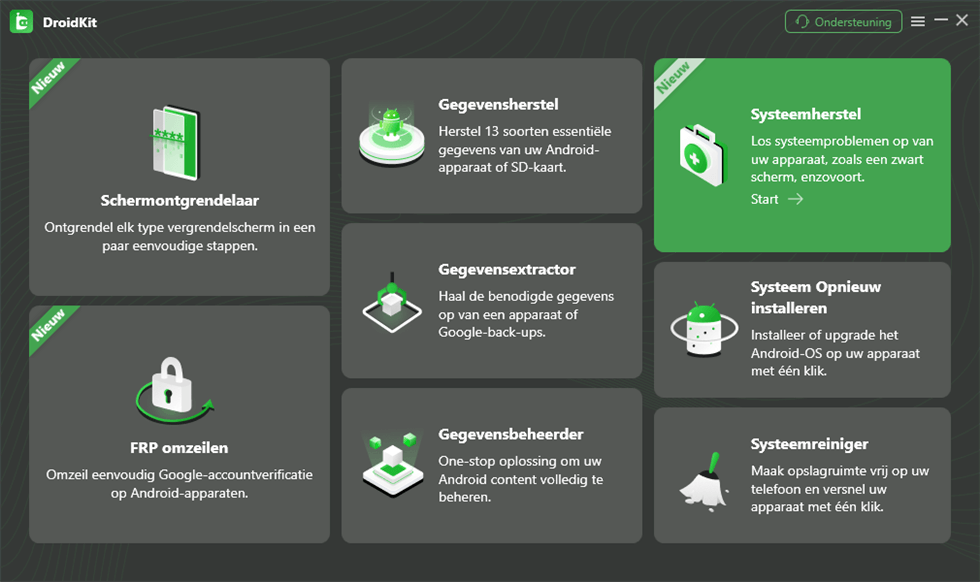
DroidKit – Systeemherstel
Stap 2: Nadat uw apparaat is herkend, klikt u op “Starten”.
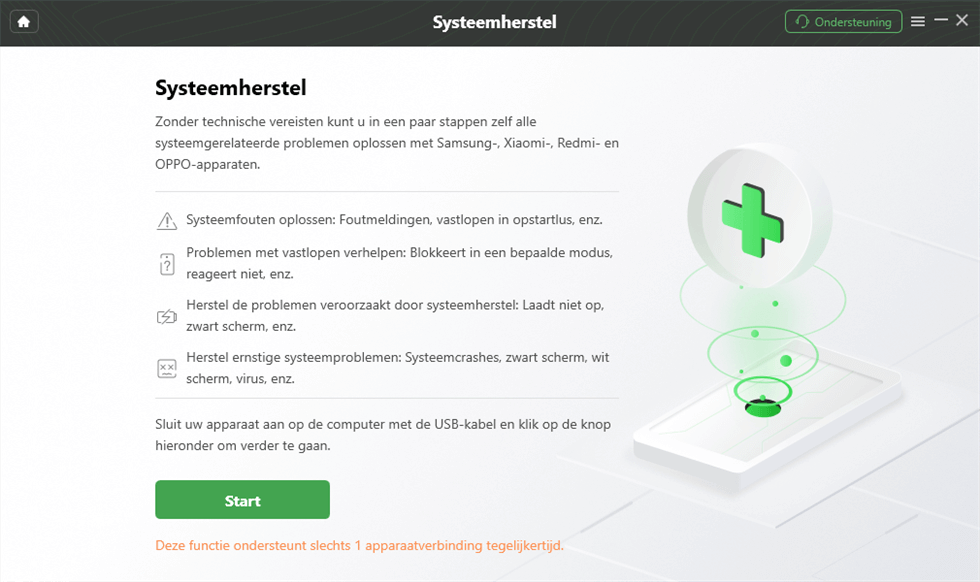
Systeemherstel – Startwhatsapp-overzetten-iphone-naar-android
Stap 3: Kies uw merk apparatuur. Zet uw apparaat in de herstelmodus en klik vervolgens op “Volgende”.
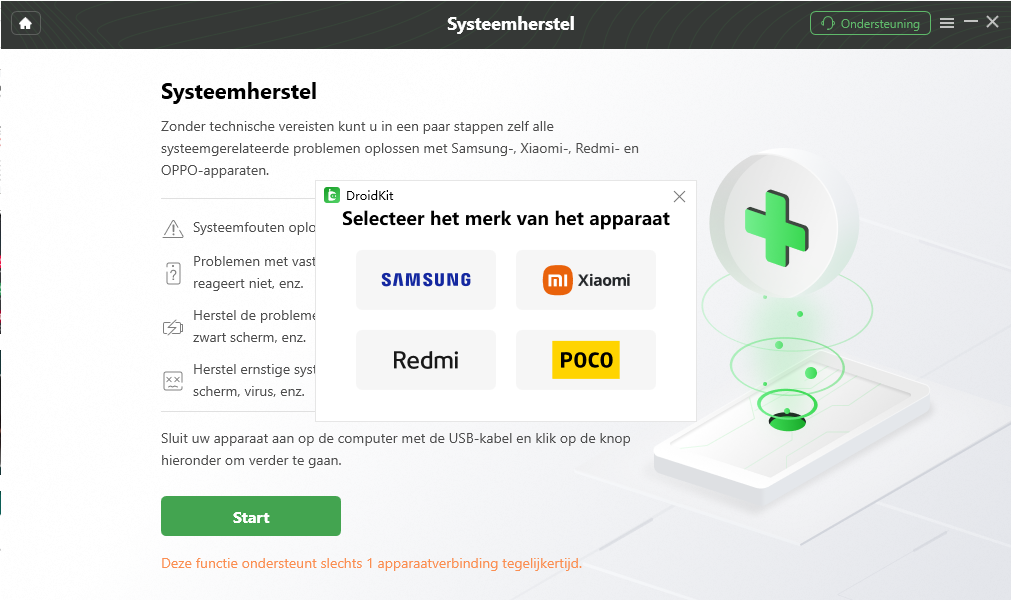
Kies uw merk apparatuur
Stap 4: Voer de code van uw apparaat in het invoerveld hieronder in. Klik vervolgens op “Firmware downloaden”.
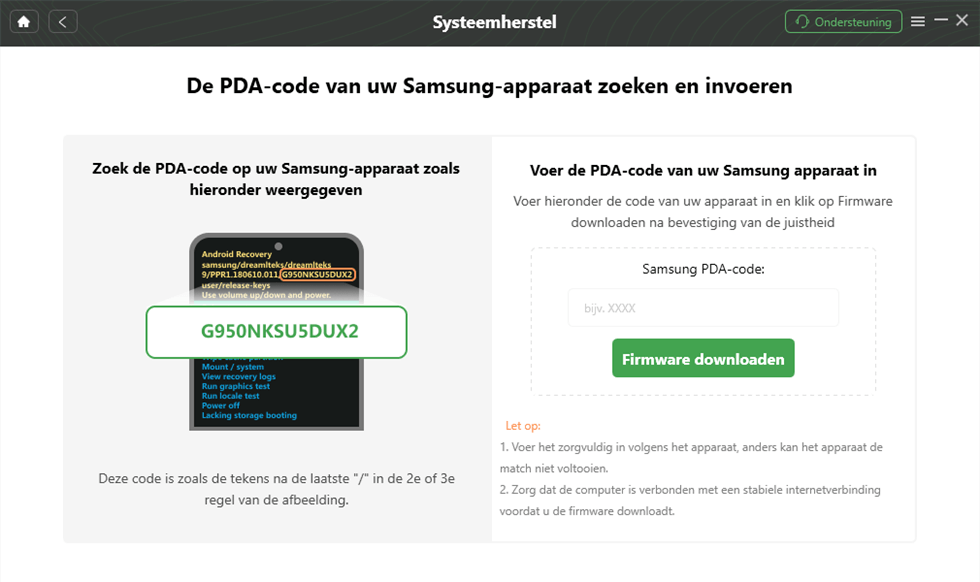
Firmware downloaden
Stap 5: Het programma begint met het downloaden van het firmwarepakket. Na het downloaden klikt u op “Nu repareren”.
Stap 6: Volg daarna de verdere instructies om het Samsung-systeem te repareren. Nadat u de firmware hebt gedownload en gecontroleerd, begint de reparatie van het systeem automatisch. Nadat het reparatieproces is voltooid, wordt uw Samsung opnieuw opgestart.
Deze systeemreparatiefunctie wordt momenteel alleen ondersteund door Samsung-telefoons. U kunt echter ook de schermontgrendelfunctie gebruiken, waarmee u de telefoon kunt resetten en het probleem met het opnieuw opstarten van de telefoon kunt oplossen.
Als u het probleem “Samsung telefoonbeeldscherm reageert niet” tegenkomt, kunt u het oplossen met de diagnosefunctie van Samsung Members. De diagnosefunctie van Samsung Members is een officiële service van Samsung die gebruikers helpt telefoonsnel fouten te identificeren en te verhelpen.
U kunt toegang krijgen tot de diagnosefunctie van Samsung Members door de Samsung Members-app te downloaden en te installeren. Zodra u de applicatie op uw telefoon hebt geïnstalleerd, volgt u deze stappen:
Stap 1: Open de Samsung Members-app en klik op “Support”.
Stap 2: Onder Diagnose selecteert u “Tests weergeven”. In dit geval tikt u op “Touchscreen”.
Stap 3: Nadat u de apparaatfunctie hebt gecontroleerd, wordt de status van de functies weergegeven.
Als er een probleem wordt gevonden, kunt u rechtstreeks vanaf uw apparaat een foutrapport naar Samsung-experts sturen.
Houd er rekening mee dat de beschikbaarheid en functionaliteit van de diagnosefunctie van Samsung Members kan variëren afhankelijk van de regio en het telefoonmodel. Zorg ervoor dat uw telefoon de functie ondersteunt en houd de app up-to-date om de beste diagnose te krijgen.
Als het probleem “Samsung beeldscherm reageert niet” niet met de bovengenoemde methoden kan worden opgelost, moet u contact opnemen met de officiële klantenservice van Samsung of een geautoriseerd reparatiecentrum voor verdere ondersteuning en oplossingen. Zij kunnen u professionele ondersteuning bieden en u van geval tot
geval de juiste reparatie- of serviceopties bieden.
Uw Samsung-beeldscherm reageert niet? Als u wordt geconfronteerd met het probleem van uw Samsung-telefoon, hoeft u niet te wanhopen. Met de zeven in dit artikel beschreven methoden vindt u de juiste oplossing voor uw individuele behoeften!

Gratis downloaden voor alle windows & 100% veilig
Gratis downloaden voor alle mac & 100% veilig
Productgerelateerde vragen? Neem contact op met ons ondersteuningsteam voor een snelle oplossing >
